Point of Sale
Abgeschlossen
Dieser Artikel zeigt, wie einfach und unkompliziert es ist, eine POS-Bestellung zu erstellen
Wie man einen PoS-Auftrag erstellt
Sobald die PoS-Sitzung geöffnet ist und der Benutzer sich anmeldet, wird ein Restaurant-/Barplan angezeigt.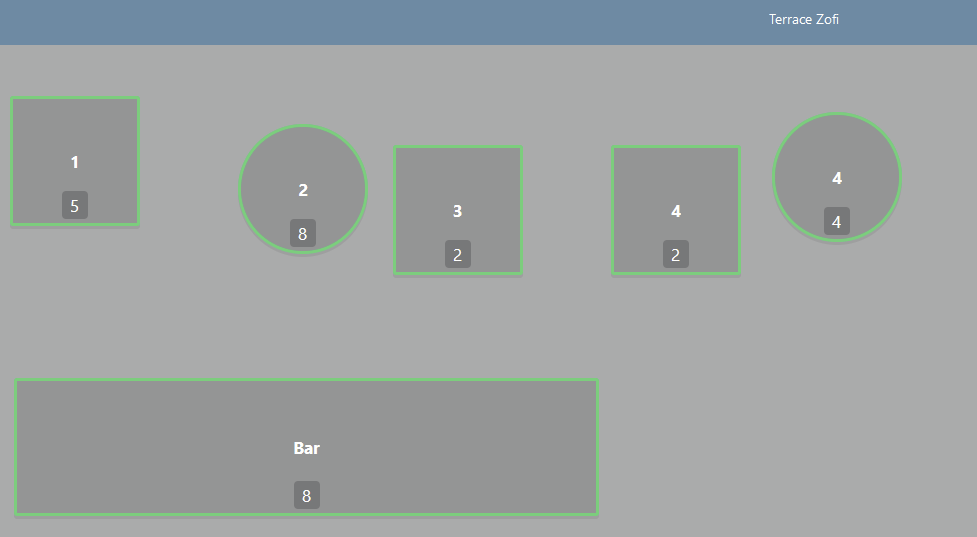
Ein Klick auf eine beliebige Tabelle öffnet das PoS-Menü und alle verfügbaren PoS-Kategorien und zugehörigen Produkte.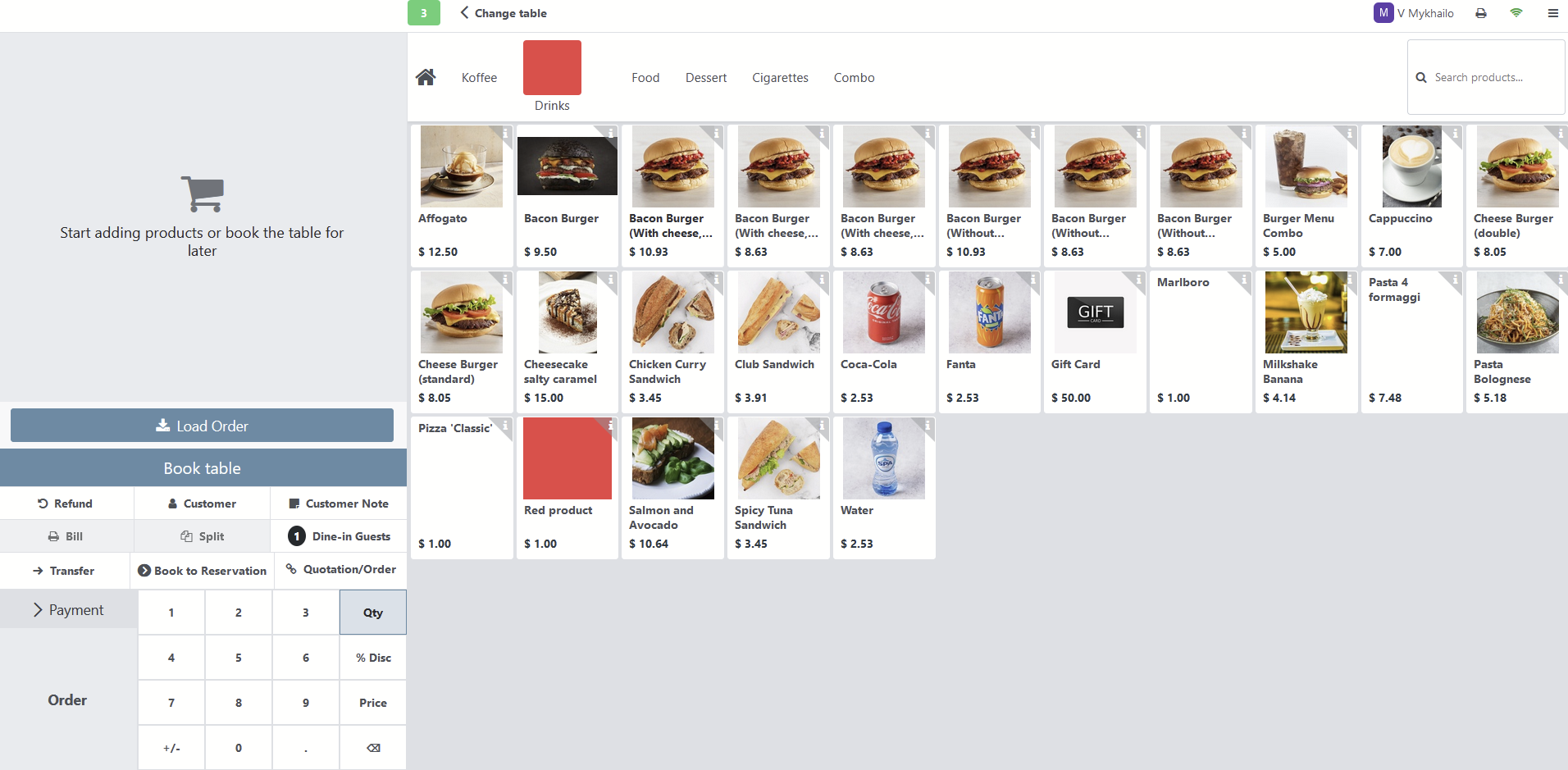
Um einen Artikel zur aktuellen PoS-Bestellung hinzuzufügen, klicken Sie einmal auf den ausgewählten Artikel. Ein weiterer Klick auf denselben Artikel erhöht die Menge der hinzugefügten Artikel. Außerdem kann die Menge über die Funktion Mng im Navigationsmenü - klicken Sie auf diese Schaltfläche und verwenden Sie dann das Zahlenfeld.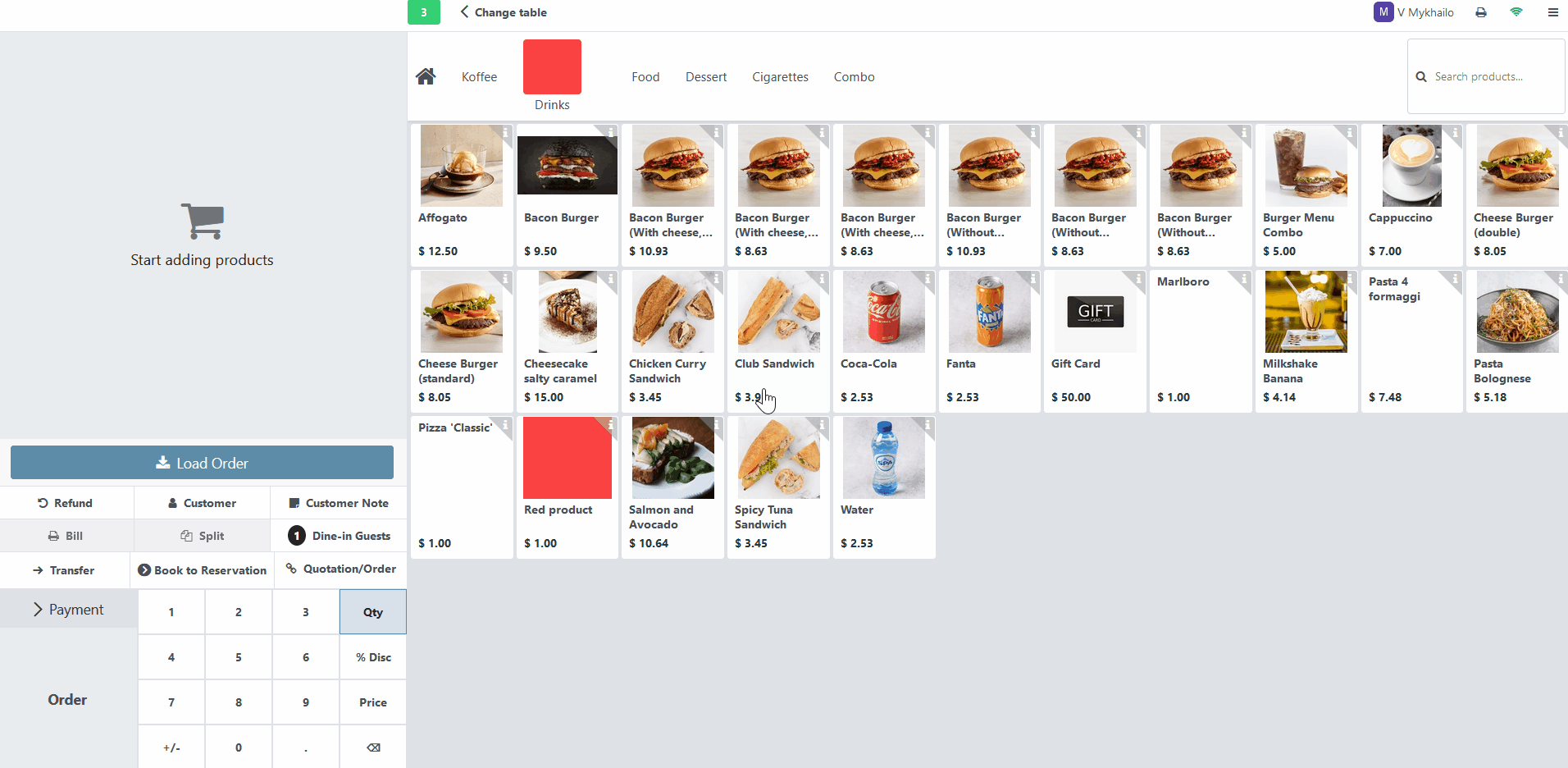
Um einen hinzugefügten Artikel zu entfernen, klicken Sie einige Male auf die Schaltfläche "Löschen", bis der Artikel aus dem Bestellfenster entfernt ist.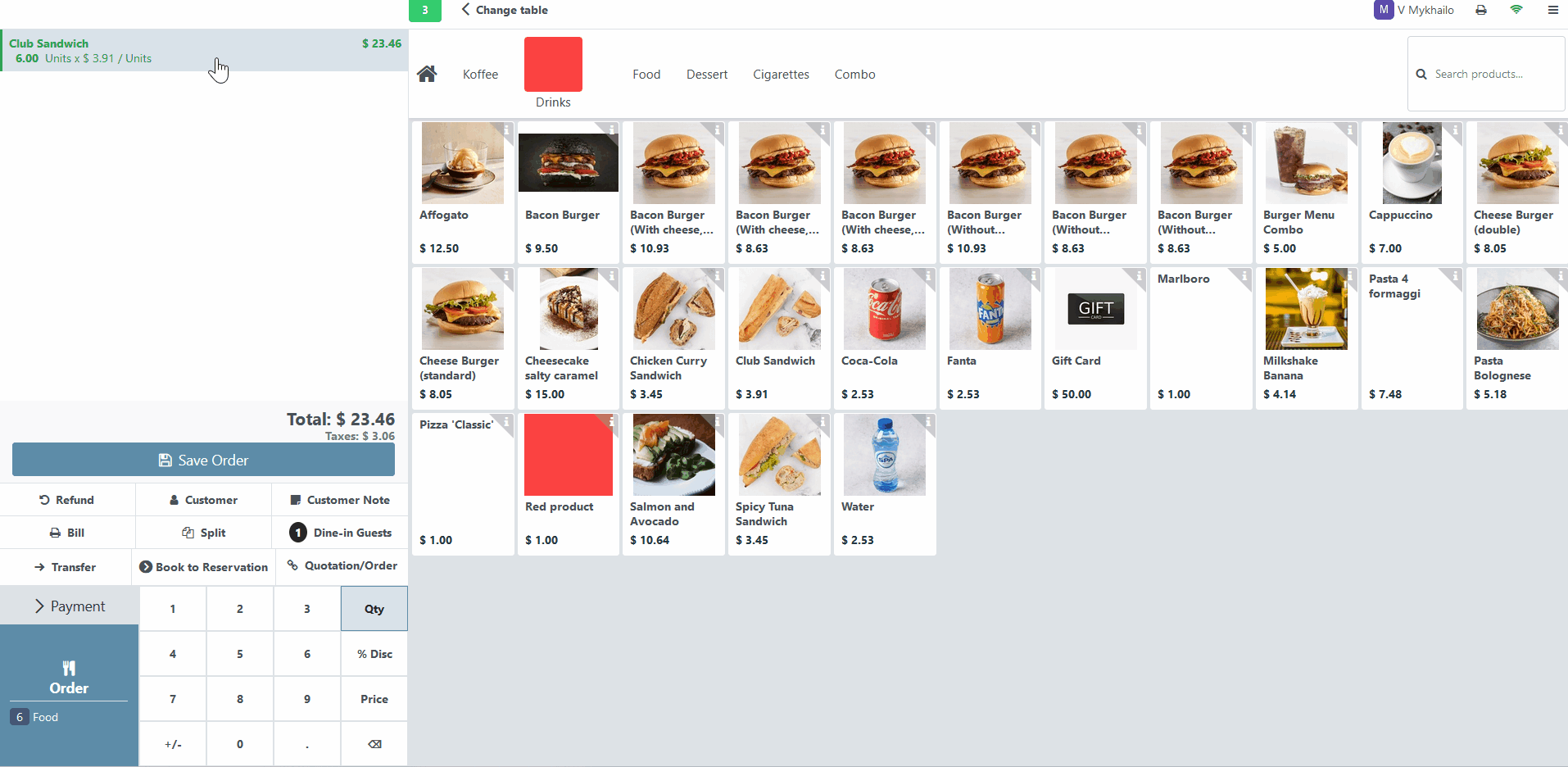
Serve-and-Order-Funktionalität
Sobald alle Artikel der PoS-Bestellung hinzugefügt wurden, findet der folgende Interaktionsprozess zwischen Kellner und Küche statt:
- der Auftrag ist im Navigationsmenü in der linken unteren Ecke verfügbar. Sobald sie angeklickt wird, ändert sich die Schriftfarbe der einzelnen Elemente von grün zu schwarz und das Gabel&Messer-Symbol erscheint neben jedem Element;
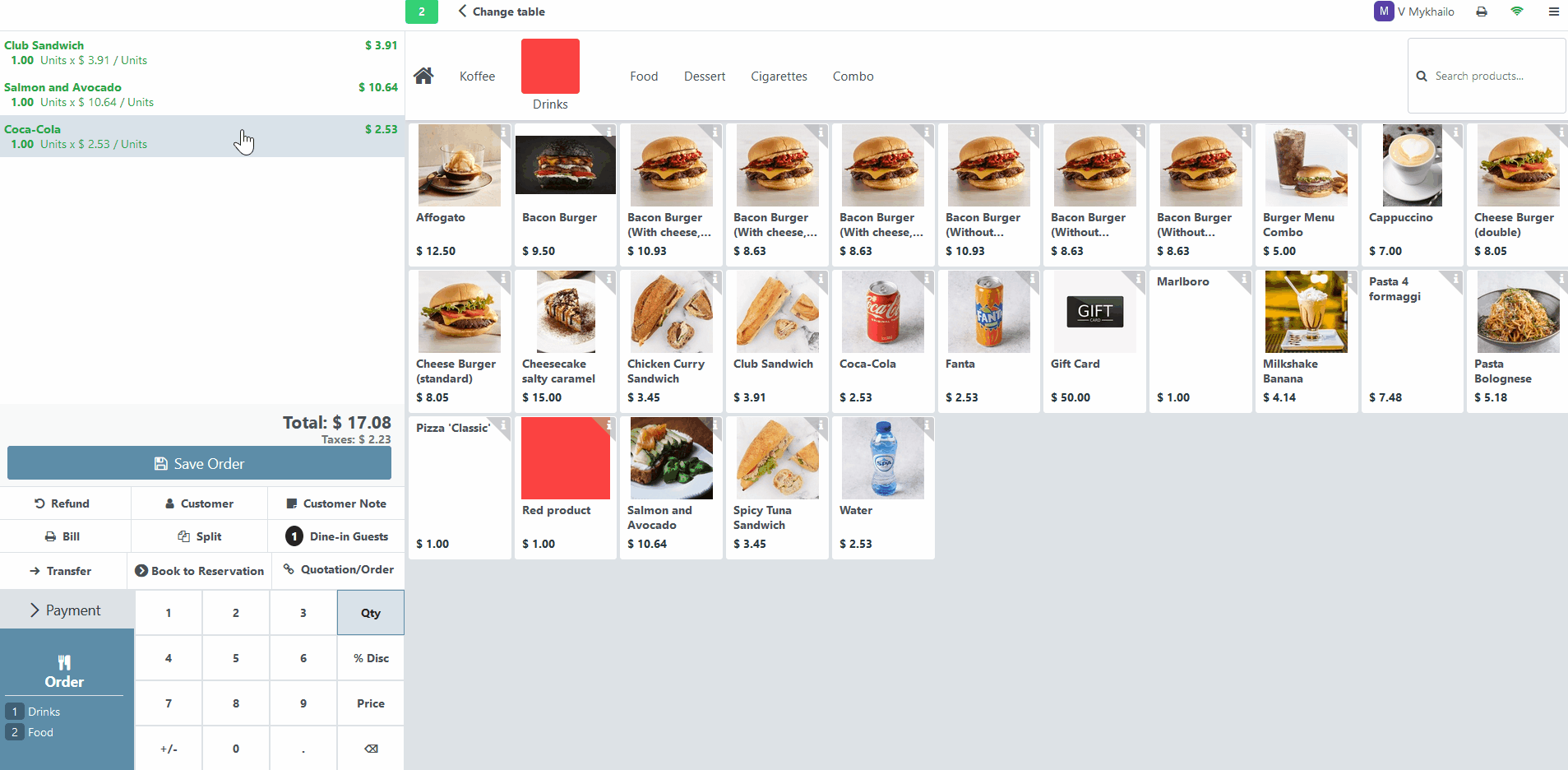
Der Küchendrucker druckt eine Quittung mit dem Titel Neu, alle bestellten Artikel mit Preis und Kategoriebezug aus.
2. Sobald alle bestellten Artikel oder ein bestimmter Artikel zum Servieren bereit sind, ist die Schaltfläche Servieren nach einem Doppelklick auf einen oder mehrere ausgewählte Artikel verfügbar. Sobald die Schaltfläche "Servieren" angeklickt wird, ändert sich die Schriftfarbe der einzelnen Artikel von grün auf orange und das Glockensymbol erscheint neben jedem Artikel; 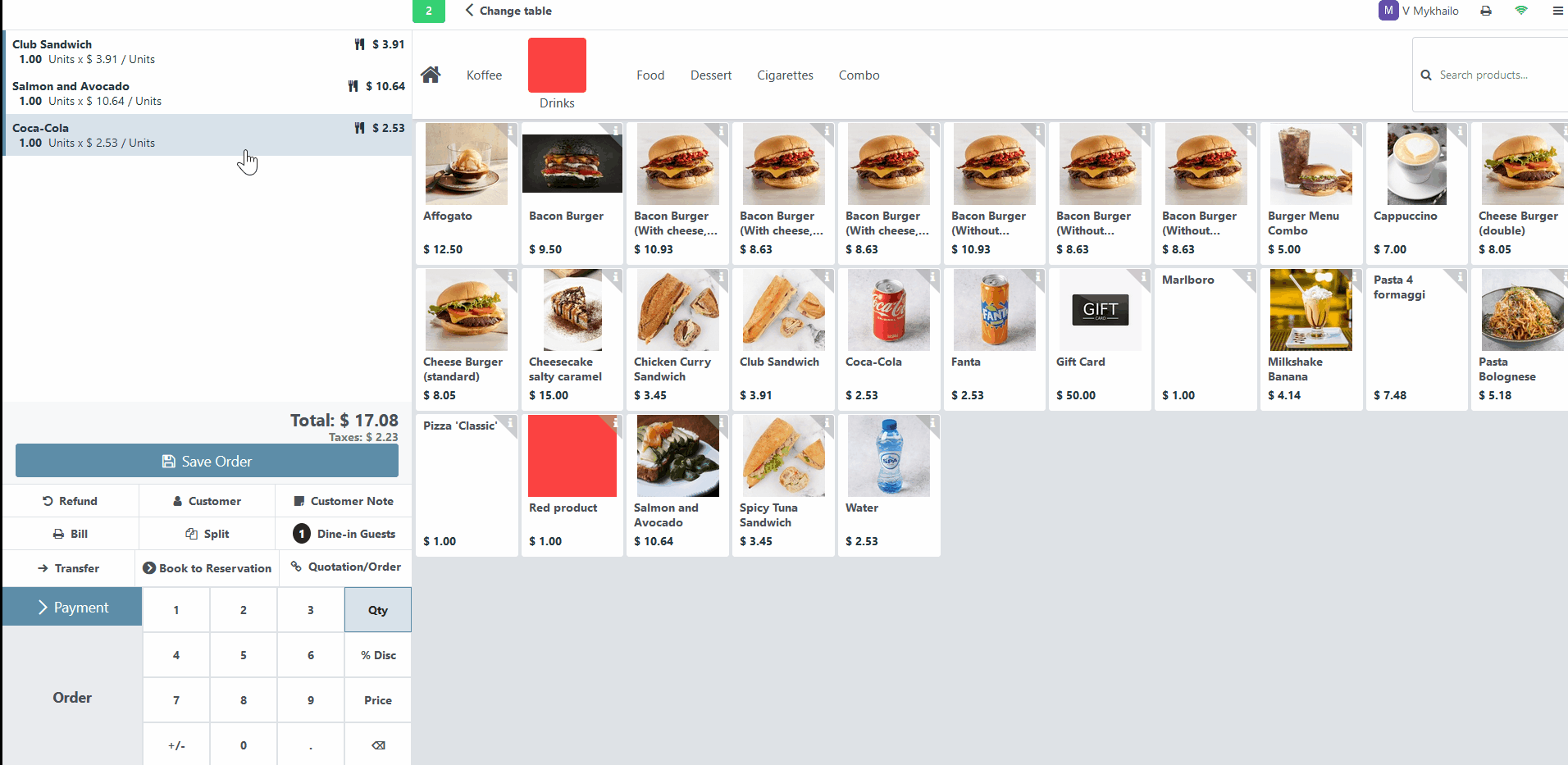
Der Küchendrucker druckt eine Quittung mit dem Titel Call, allen bestellten Artikeln mit Preis und Kategoriebezug aus.
3. Darüber hinaus können Sie bei Bedarf bereits bestellte oder zugestellte Artikel stornieren, indem Sie auf den Artikel klicken und dann auf die Option "Löschen" doppelklicken.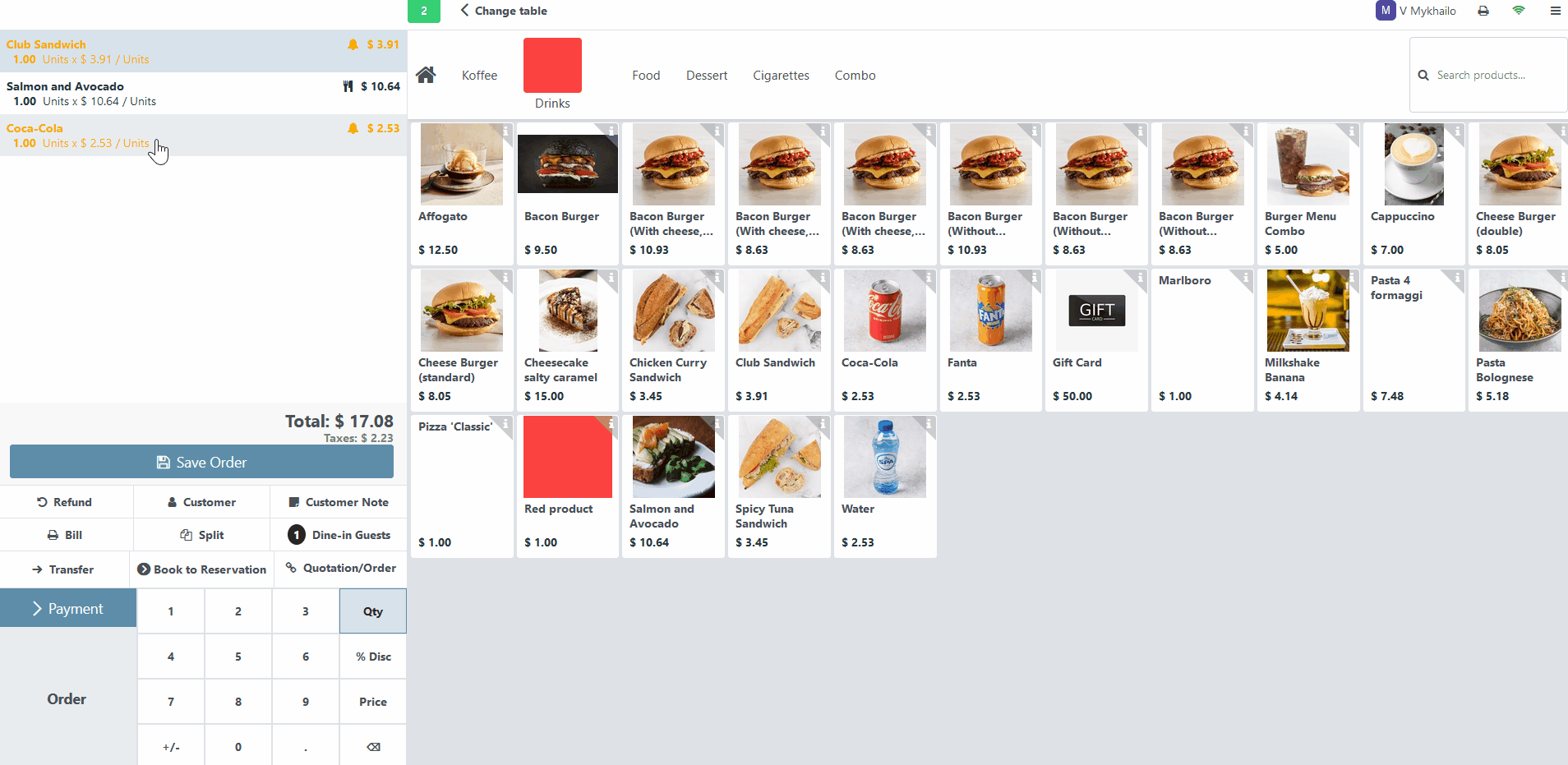
Der Küchendrucker druckt eine Quittung mit dem Titel Storniert, alle stornierten Artikel mit Preis und Kategoriebezug aus.
Momentan sind keine Kommentare vorhanden.
Diese Inhalte teilen
Link teilen
Auf sozialen Netzwerken teilen
Per E-Mail teilen
Bitte anmelden , um dies zu teilen Artikel per E-Mail.